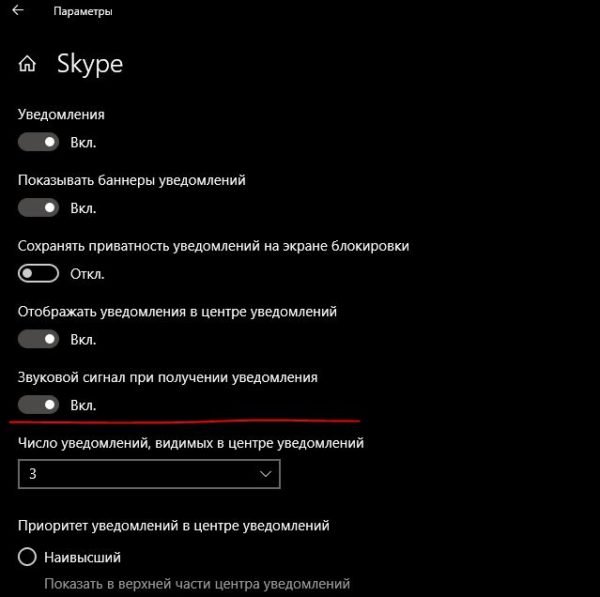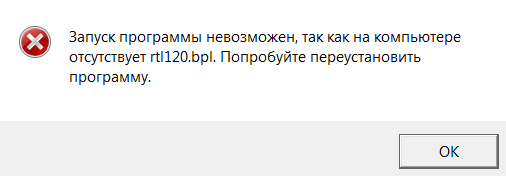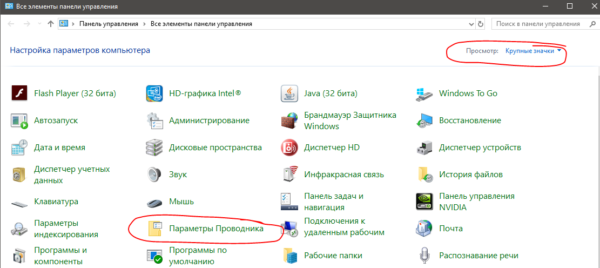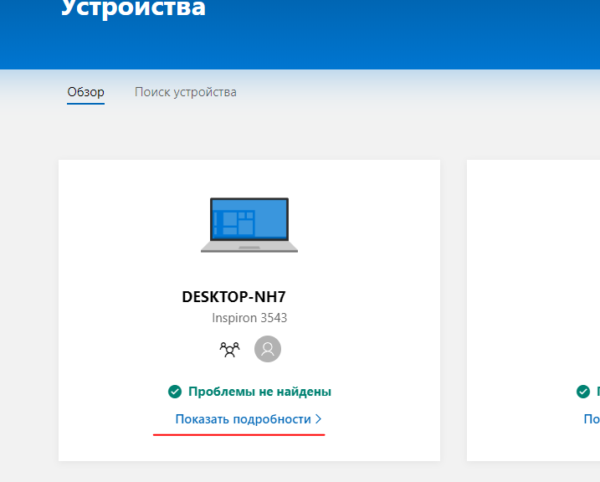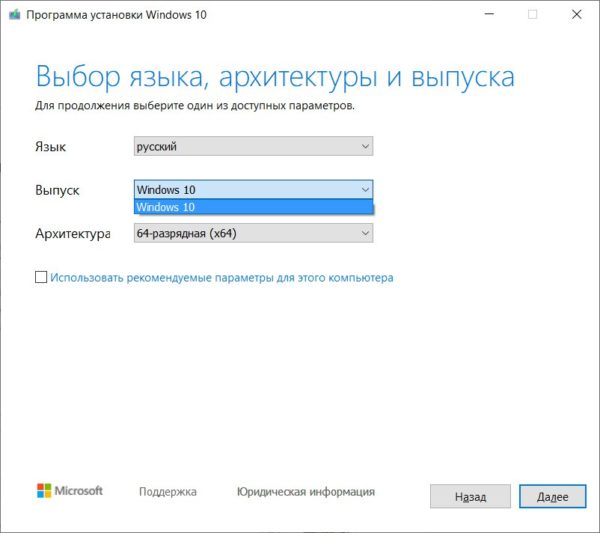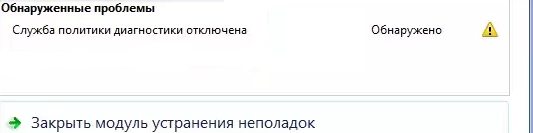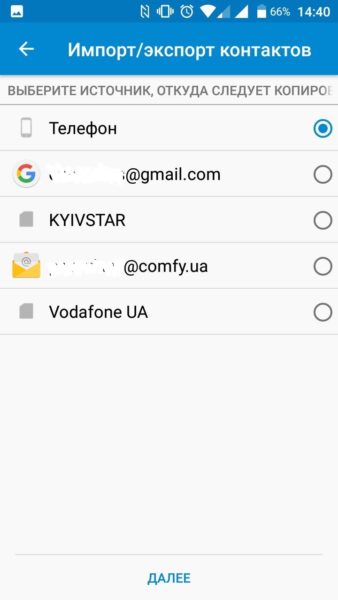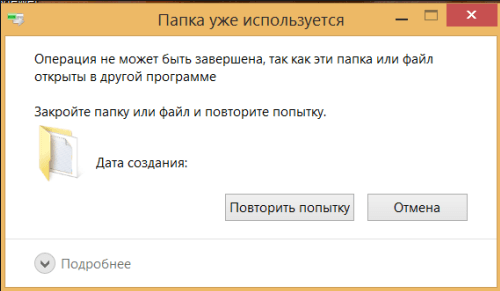Посты категории: Windows
Что бы отключить звуки уведомлений приложений в Windows 10, но оставить визуальные уведомления (всплывающие окна возле часов), выполните простую инструкцию:
- Нажмите Пуск -> Настройки -> Система -> Уведомления и действия
- Немного поскрольтие ниже к разделу “Получать уведомления от этих приложений”
- Выберите приложение, которому хотите отключить звуки уведомлений и нажмите на него
- Найдите параметр “Звуковой сигнал при получении уведомления” и выключите его
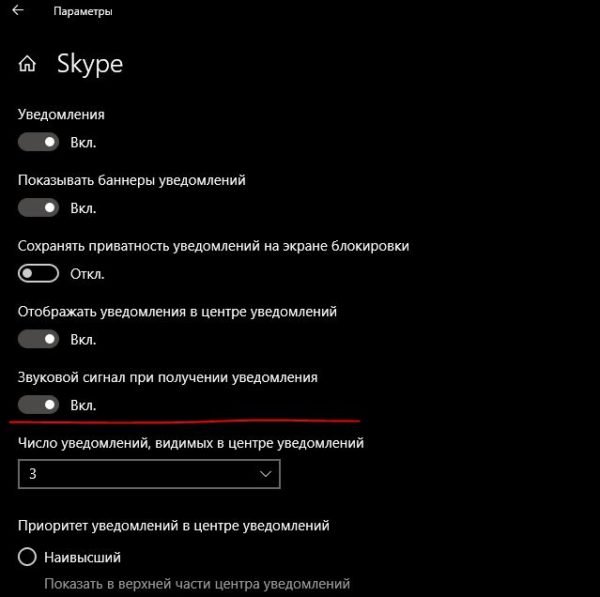
Так можно сделать для каждого приложения, от которых вы не хотите получать раздражающее звуковое уведомление, но хотите визуально видеть уведомления.
Если хотите для всех сразу приложений выключить звук уведомлений, то нажмите Пуск -> Настройки -> Система -> Уведомления и действия -> в разделе “Уведомления” отключите пункт “Разрешить уведомлениям воспроизводить звуки”.
Делитесь статьёй в соц. сетях 😉
Появилась ошибка “Запуск программы невозможен, так как на компьютере отсутствует rtl120.bpl. Попробуйте переустановить программу.”? Файл rtl120.bpl может быть компонентом какой либо сторонней программы или даже компонентом программы входящий в состав софта от производителя ноутбука или материнской платы. Куда делся этот файл? Причин может быть много, некорректное удаление программы, из-за антивируса и подобное.
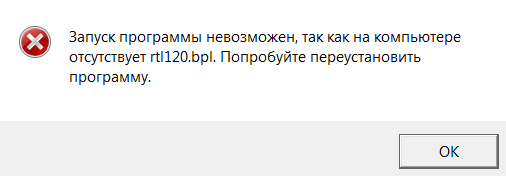
Как устранить ошибку с отсутствующим файлом rtl120.bpl?
- Скачайте отсутствующий rtl120.bpl ТУТ. Обращаю внимание, что файл в архиве, его нужно оттуда извлечь.
- Скопируйте файл в папку C:/Windows/system32
- Нажмите Win и R одновременно, вставьте в строку regsvr32 rtl120.bpl и нажмите Enter
- Остаётся только перезагрузить компьютер, ошибки быть не должно.
Делитесь статьёй в соц. сетях 😉
Что бы отобразить в Windows расширения всех файлов, выполните простую инструкцию:
- Нажмите Win и R одновременно -> введите control -> нажмите Enter
- Вверху справа в “Просмотр:” выберите “Крупные значки” и найдите раздел “Параметры Проводника”
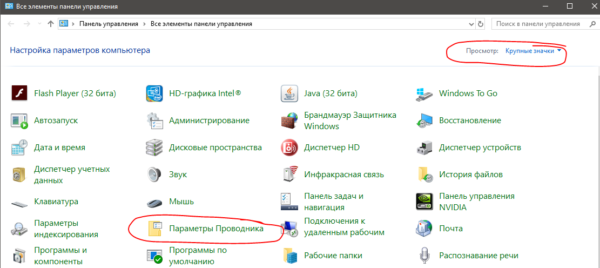
- Перейдите во вкладку “Вид” -> снимите отметку с пункта “Скрывать расширения для зарегистрированных типов файлов” -> нажмите Применить

Готово, теперь у файлов будет отображаться расширения. Это очень удобно, легко распознать нужные файлы.
Что бы убрать расширение в конце имени файла, то выполните всё тоже самое, только отметку поставьте.
Пользовались компом, решили продать… Нужно как то оставить Windows, но удалить всё остальное одним махом, что не хотелось бы передать новому владельцу 🙂 Для этого можно запустить восстановление исходного состояния Windows 10. Разумеется не забудьте сохранить на внешние носители важные файлы, или воспользуйтесь функцией “Резервное копирование” в Windows.
Теперь запустим восстановление: клацните Пуск -> Параметры -> Обновление и безопасность -> Восстановление -> заходим в раздел Вернуть компьютер в исходное состояние -> клацаем Начать.
Эта процедура “переустановит” Windows 10 с безвозвратным удалением всех файлов.
Не забудьте выйти из учетной записи Microsoft. Для этого зайдите на сайт Майкрософта https://account.microsoft.com/devices -> найдите своё устройство -> нажмите Показать подробности.
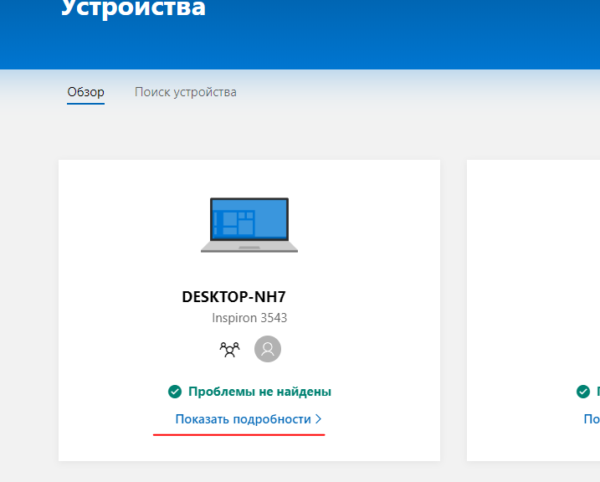
Далее клацаем Дополнительные сведения и Удалить -> затем поставьте отметку Подтверждаю удаление этого устройства и клацните Удалить.
Смотреть полностью
На момент написания статьи, самый адекватный способ установки Windows 10, это записать образ на “Флешку” или другой носитель через официальную программу Media Creation Tool, которую можно скачать на сайте Microsoft отсюда.
Во время создания установочного носителя через Media Creation Tool нет выбора конкретного выпуска Windows, есть только Windows 10. Затем, во время установки система определяет сама, какую редакцию ставить. Это зависит от ранее установленной редакции Виндовс. Чаще всего это Windows 10 Home (Домашняя). Но это не значит, что невозможно будет установить именно Windows 10 Pro. Поэтому записываем выпуск Windows 10 и читаем дальше, что сделать, что бы установить Windows 10 Pro.
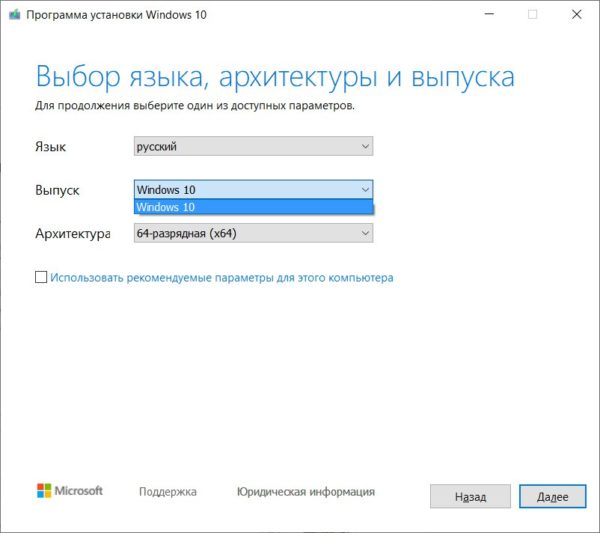
Как сделать так, что бы во время установки можно было выбрать редакцию Windows 10 Professional?
Смотреть полностью
Не будем разбираться что за служба и по какой причине возникла ошибка. Кстати ещё есть вариант ошибки “Не удалось запустить службу Служба политики диагностики на Локальный компьютер”, когда пытаетесь запустить службу вручную.
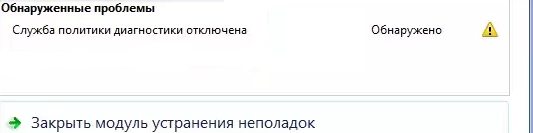
Приступим к устранению ошибки “Служба политики диагностики отключена”. Первый вариант:
- Нажимаем одновременно Win и R и пишем в появившееся окно services.msc
Смотреть полностью
 В интернетах есть много вариантов по возобновлении пропавшего звука в Windows. В основном проблема возникает из-за глюков с драйверами после обновления Windows или драйвера вовсе могут слететь.
В интернетах есть много вариантов по возобновлении пропавшего звука в Windows. В основном проблема возникает из-за глюков с драйверами после обновления Windows или драйвера вовсе могут слететь.
Что нужно делать, что бы возобновить звук после обновления Windows?
- Если ноутбук, то найдите на нем модель. Если стационарный ПК, то найдите модель материнской платы.
- Проверьте разрядность системы: нажмите на иконку “Этот компьютер” правой кнопкой и выберите “Свойства”, в разделе “Тип системы” будет написана разрядность х64 или х86.
- Зайдите на сайт производителя ноутбука или материнской платы.
- Найдите раздел поддержки, где можно скачивать драйвера.
- Выберите необходимую модель устройства.
- Скачивайте аудио драйвер подходящий для разрядности системы. Причем если у Вас Windows 10, а драйвера опубликованы только для Windows 7 или 8, то не проблема, качайте самую последнюю версию и устанавливайте.
Так скорее всего решите проблему с пропавшим звуком, даже если это произошло не из-за обновления Windows, а по другой причине 😉
Пишите комменты, делитесь статьёй в соц. сетях. Спасибо!
Появилось окно с заголовком “Разрешить следующей программе внести изменения на этом компьютере?”. При этом кнопка “Да” может быть не активна.

Очень старая проблема, наверняка на просторах интернетов есть множество вариантов решения. Привожу самый простой рабочий вариант.
- Нажмите одновременно Win и R
- В открывшемся окне введите useraccountcontrolsettings и нажмите Enter
- В следующем окне будет ползунок, сдвигаете вниз (будет подпись “Никогда не уведомлять”), нажимаете “Ок”. Вероятно всплывёт ещё одно уведомление, в котором нажмите “Да”.
После этих манипуляций окно не будет всплывать 😉
Сразу о главном! Контакты в Android должны быть сохранены именно под Вашей учетной записью Google. Если контакты находятся на SIM или на других сервисах, то перенесите их в аккаунт Google. Для этого в Android устройстве зайдите в “Контакты”, нажмите на три точки (контекстное меню) и выберите пункт “Копировать” -> Выберите откуда хотите скопировать и куда добавить.
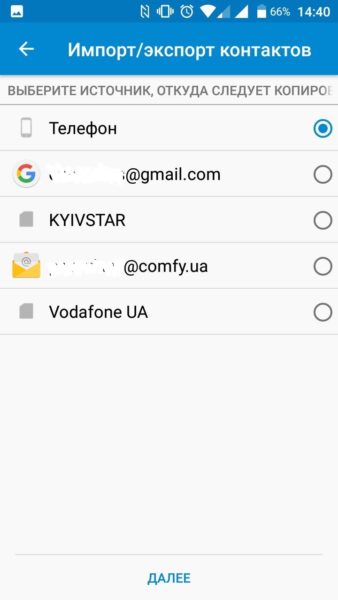
Теперь перейдите по ссылке https://www.google.com/contacts/. Тут будут все контакты из Вашего Google аккаунта. Нужно их экспортировать.
Смотреть полностью
Столкнулись с одной из многих ошибок удаления файла или папки?
- Невозможно удалить файл: доступ запрещен
- Невозможно удалить папку: она используется другим пользователем или программой
- Файл используется другой программой или пользователем.
- Процесс не может получить доступ к файлу, так как часть этого файла заблокирована другим процессом.
- Не удалось удалить папку / Ошибка 0x80070091: Папка не пуста
- Операция не может быть завершена, так как эти папка или файл открыты в другой программе
…и много других ситуативных ошибок во время удаления или перемещения любых файлов.
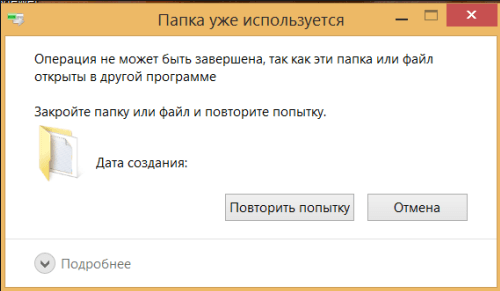
Что делать, когда не удаляются файлы или папки?
Смотреть полностью